아카이빙이라는 말을 아시나요?
아카이빙 (archiving) 다른 뜻(1건)
[명사] 특정 기간 동안 필요한 기록을 파일로 저장 매체에 보관해 두는 일.
이라는 뜻이에요.
저는 개인적으로 노션의 기능에서 아카이빙 기능을 가장 좋아해요!
왜냐하면 그동안 웹사이트를 이리저리 검색하다가
두고두고 남겨두고 싶은 사이트나
나중에 다시 보고 싶은 사이트가 있잖아요?
물론 이런 사이트들은 즐겨찾기를 해두면 되지만
종종 집이 아닌 회사 등 외부에서 그런 사이트를 발견하면
즐겨찾기를 할수도 없고
그렇다고 카카오톡으로 사이트 주소를 보내는 것도 한두번이고 ㅠ.ㅠ
게다가 이런 사이트들이 정리도 안되서 너무 아쉬웠는데요,
우연히 노션으로 웹사이트 아카이빙 하는 방법을 알게 되서 포스팅해요!
단, 이건 노션 자체에 있는 기능이 아니라
구글 크롬 확장프로그램을 이용한 기능이라
웹 사이트 아카이빙 기능을 이용하기 위해선
구글 크롬을 이용해야해요.
진행 순서는
1. Notion 페이지 세팅
2. 구글 확장프로그램(Notion web clipper)설치
3. Notion을 리스트로 정리
순으로 진행하겠습니다.
Notion 페이지 세팅
1. 먼저 아카이빙을 하고자 하는 페이지를 '표' 로 생성해주세요.

2. 열을 추가하고 각 열의 세팅을 생성일시 / URL로 해주세요.
생성일시를 하는 이유는 생성일시 순서대로 정리하기 위해서입니다.
그리고 URL은 주소가 필요하니까요!
혹시나 특정 정보가 더 필요하신 분은 그 외 본인이 필요한 열을 생성해 주세요.


3. 그러면 간단하게 아래와 같이 표가 세팅됩니다.

다음에는 확장 프로그램을 다운 받아보겠습니다.
Noiton web clipper 확장 프로그램 다운 받기
1. 아래 주소로 들어가서
Notion web clipper 확장 프로그램을 다운받아주세요!
혹은 크롬 웹스토어를 들어가셔서
Notion web clipper를 검색하셔도 된답니다.
chrome.google.com/webstore/search/notion%20web%20clipper
Chrome 웹 스토어
Chrome에 사용할 유용한 앱, 게임, 확장 프로그램 및 테마를 찾아보세요.
chrome.google.com

2. 오른쪽 상단의 점 세개 > 도구 더보기 > 확장 프로그램 으로 들어가주세요

3. 왼쪽 상단의 바를 클릭 > 단축키 클릭
그러면 왼쪽과 같은 화면이 나타납니다.


4. 이 단축키라는 건 앞으로 크롬에서 Notion web clipper를 불러올 단축키에요.
즉, Ctrl+S 를 누르면 웹사이트 저장이 되는 것처럼
지정된 단축키를 누르면 Notion web clipper를 불러옵니다.
저는 왼손으로 한번에 하고 싶어서 Ctrl+Shift+D를 했는데,
원하는 다른 방법으로 단축해도 돼요!
단축키를 입력하는 방법은 그냥 단축키에 커서를 놓고
키보드로 입력하면 바로 입력이 됩니다.


5. 단축키를 설정하시고 바로 크롬에서 눌러보시면 이렇게 오른쪽 상단에
notion web clipper가 뜨는 것을 볼 수 있을 거에요!
워크스페이스도 변경이 가능하고,
아카이빙 할 페이지도 선택이 가능하니
본인이 원하는 곳을 지정하고 페이지 저장을 클릭해주세요.

이제 다시 Notion으로 들어와 남은 세팅을 더 해볼게요!
Notion을 리스트로 정리
1. 노션으로 들어오면 아까 저장한 페이지가 아래와 같이 저장되어 있을 거에요.
전 예시를 위해서 하나 더 추가했습니다.

2. 보기 추가 > 리스트 > 생성을 눌러주세요.

3. 그러면 아래와 같이 나타나는 ①화면에 URL을 표시하고 ②최신순으로 정렬해보겠습니다.

4. 속성을 눌러서 URL을 활성화 해주세요.
그러면 왼쪽에 주소가 나타납니다.
만약 생성일자, URL이 나타나는 순서를 바꾸고 싶으면
왼쪽의 점 6개를 움직이면 위치가 변경돼요.
이걸 이용해서 위치를 변경하고, 보이고 싶지 않은 속성을 안보이게 할 수 있습니다.

5. 정렬 > 정렬추가를 눌러서 생성일자/내림차순(최신 저장한 URL이 상단에 옴)으로 설정해주세요.
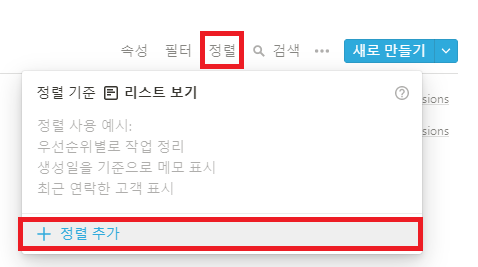
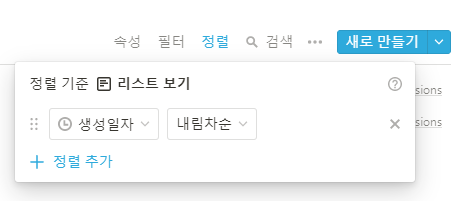
6. 그러면 가장 최근에 추가한 URL이 페이지의 상단에 위치합니다.
비교를 위해 몇개의 사이트를 더 추가했어요.

정말 유용한 기능이지 않나요??
이 기능을 꼭 써보시고 노션 온라인 북마크의 기능을 잘 활요하시길 바래요!
'사용법 > 노션(Notion)' 카테고리의 다른 글
| 노션 블럭을 2단, 3단으로 혹은 나란하게 만들기 (0) | 2021.03.23 |
|---|---|
| 노션 데스크탑 앱 다운받기 (0) | 2021.03.22 |
| 노션에서 '맨 위로 올라가기' 혹은 내가 원하는 위치로 이동하기 만들기 (4) | 2021.03.21 |
| 노션에서 블록이란? (0) | 2020.11.12 |
| 노션의 요금제에 대해 알아보자! (0) | 2020.11.04 |